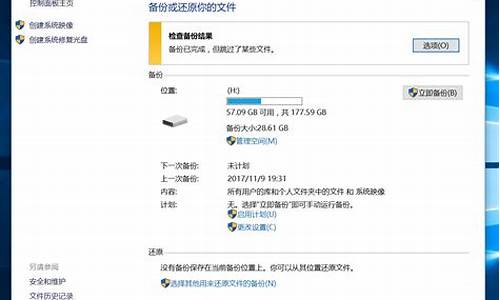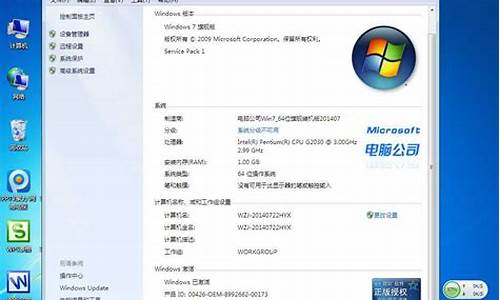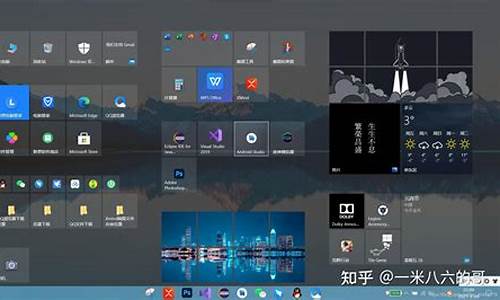电脑系统盘怎么调整大小,如何调整系统盘
1.我电脑要重装系统,重装系统可以把系统盘调大吗?我的C内存太小?
2.如何扩大c盘分区容量又不用重装系统
3.win10系统怎么修改盘的大小
4.我不想重装系统,但是c盘空间太小,怎么扩大c盘空间
5.C盘空间太大怎么减小C盘分区的大小
6.win10系统怎么调整c盘大小

电脑硬盘的分配原则是根据需要分区。比如系统分区安装XP系统,C盘分配20G就差不多够用了;安装win7或者win10系统,建议C盘分区大于50G;其他分区根据用途可以自由分配。C分区稍微大点的好,因为如果有类似office,VS,这种大型软件会牵扯到C盘。
通常情况下是不建议修改已分配好的分区,毕竟操作有风险,数据容易丢失。如果分区没有数据,那么修改分区就不受限制。在分区有数据时修改分区,建议分区前备份好需要重建分区的数据。
扩展资料
已分区硬盘修改分区大小可以使用系统自带压缩卷功能,步骤如下:
1、右键我的电脑,选择管理。
2、进入后,选择磁盘管理。
3、右侧选择已分配的分区,右键选择压缩卷。
4、输入新分区的空间大小,点击压缩。
5、可以看到多了一个新的分区。
6、右键这个分区,选择新建简单卷。
7、点击下一步。
8、输入大小,默认即可,点击下一步。
9、选择盘符,点击下一步。
10、勾选快速格式化,点击下一步。
11、直接点击下一步。
12、完成新分区创建,按照这个操作可以继续修改其他分区。
我电脑要重装系统,重装系统可以把系统盘调大吗?我的C内存太小?
C盘满了后,如果不及时解决,电脑运行速度就会越来越慢,严重影响效率。如何解决磁盘爆满的情况呢?以下通过磁盘清理、扩容两方面来进行介绍。
磁盘清理
方法一:系统自带的磁盘清理功能
1、打开此电脑,右击C盘,选择属性。
2、在属性页面,选择磁盘清理。
3、勾选想要删除的文件,点击确定,等待磁盘清理完成即可。
方法二:打开存储感知
1、点击开始-设置-系统,选择存储,在右侧菜单页面,打开存储感知。
当磁盘空间存储不足时,存储感知则会自动运行,清理磁盘。
2、点击更改释放空间的方式,可进行详细的操作设定,不需要的临时文件,系统自动帮忙清理。
3. 当磁盘容量已经告急,点击立即清理,系统则会按照勾选的设置,进行文件的筛选与删除。 4、点击更改新内容保存位置,重新设定保存位置。(新内容默认保存位置一般都会在C盘)
方法三:视情况删除C盘的非系统文件,卸载装于C盘的三方程序。
磁盘扩容
一、先确认C盘与被扩容盘在同一块硬盘(磁盘)上,而且被扩容盘必须紧邻C盘右侧,且有卷标,如C、D、E、F、等。
接下来,同时按下Win键+X键,选择磁盘管理,进入磁盘管理界面,查看磁盘的情况。
二、一定要备份电脑所有数据到电脑外的移动硬盘或网盘。
三、将安装在被扩容盘(例如D盘)的软件提前卸载干净,否则有可能会导致后续再次安装此软件时出现报错和安装不了的情况。
四、开始扩容 。
第一步:将C盘右侧的分区删除,变为未分配分区
1、同时按下win键+X键,选择 磁盘管理,右击D盘,选择“删除卷”
2、如果已经备份了电脑所有数据,点击“是”,将D盘删除即可。
第二步:扩容C盘
1、右击C盘,选择扩展卷。
2、根据提示,点击“下一步”。
3、系统会自动计算出最大扩容量,没特殊扩展需求点击下一步,完成即可。红框处可以手动输入扩展的容量。
4、点击完成后,C盘即完成了扩容。
如果有多个磁盘分区,扩容完成后最好根据情况修改盘符,如下图可将E盘改为D盘,否则可能会造成一些数据错乱。更改卷标方法如下:
1、进入磁盘管理,鼠标右击需要更改卷标的磁盘,然后点击更改驱动器和路径
2、点击更改
3、点击右侧红款内的卷标(字母),选择想要变为的卷标,然后点击确定即可。
如何扩大c盘分区容量又不用重装系统
可以在重装系统之前重新分区把c盘分大点。用小白一键重装系统工具制作u盘启动盘。然后插入启动盘进电脑按启动热键选择u盘启动项进入pe系统。
在pe系统内,注意备份好自己的磁盘资料,然后打开diskgenius分区工具,删除原来的旧分区,重新分区。
分区好之后保存,然后再打开小白装机工具安装系统即可。
win10系统怎么修改盘的大小
具体步骤如下:
1、按下快捷键“Win + X”,在菜单中找到“磁盘管理”点击进入。
2、在除C盘以外的其他分区上点击鼠标右键(本例为D盘),选择“删除卷”(删除前记得备份),如图:
3、当删除除C盘以外的其他数据分区后,磁盘剩余部分变成“未分配”状态,右键点击C盘,选择“扩展卷”。
4、打开扩展卷向导,输入要合并的空间量,下一步。
注:
最大可用空间量:为当前磁盘最大可扩充的剩余容量
选择空间量:如果希望自定义当前磁盘增加的容量,可以手动输入容量大小以MB为单位,最大不超过“最大可用空间量”。
公式:卷大小总数 = 当前分区调整前容量 + 选择空间量
最大可用空间量 = 当前分区调整前容量 + 未指派空间容量
选择空间量 <= 最大可用空间量
5、点击“完成”即可,返回磁盘管理,C盘容量已经变大了。
6、可在后面的“未分配”空间中点击鼠标右键,继续新建“简单卷”。
7、打开新建简单卷向导,输入需要新建的分区大小,下一步。
8、选择一个驱动器号,点击“下一步”。
9、选择格式化的方式,建议勾选“执行快速格式化”,然后点击下一步;
10、点击“完成”;
11、当新建的分区格式化完成,窗口右上角会自动弹出“新加卷”的提示。
资料来源于:网页链接
我不想重装系统,但是c盘空间太小,怎么扩大c盘空间
win10改变系统盘大小的方法如下:可以通过调整分区大小的方法改变系统盘的大小。
准备工具:
1、老毛桃U盘启动盘制作工具
具体步骤:
1、给电脑插上老毛桃U盘启动盘,开机设置U盘启动,进入主菜单;在主菜单界面用键盘方向键“↓”将光标移至“02运行老毛桃Win8PE防蓝屏版(新电脑)”,回车确定,如图所示:
2、鼠标点击开始图标,选择分区工具→分区助手(无损),如图所示:
3、在窗口中,点击要调整的磁盘,鼠标右键选择调整/移动分区,如图所示:
4、然后在分区大小栏输入想要让这个磁盘为多少GB的数字,然后点击确定,如图所示:
5、随后可以看到界面有个未分配空间,鼠标右键点击选择合并分区,如图所示:
6、在合并分区窗口中,勾选想要合并的磁盘(中是是C盘),点击确定即可,如图所示:
7、随后就可以看到,C盘磁盘已增加,如图所示:
C盘空间太大怎么减小C盘分区的大小
扩大c盘空间步骤如下:
首先,将下载在C盘的软件、文件移到其他磁盘,并清理C盘产生的垃圾文件,减少对C盘空间的占用。其次,可通过U盘给C盘扩容。
准备工具:
1、u启动U盘启动盘
具体步骤:
1、将做好u启动的u盘启动盘插入电脑usb接口,重启电脑,在出现logo画面时按下u启快捷键(u启快捷键查询),进入启动选择项。如图所示:
2、进入u启动菜单后,选择02运行U启动Win8PE防蓝屏版(新电脑)
3、打开pe系统桌面上的“分区工具”
4、右键d盘,选择“调整分区大小”
5、移动鼠标,将滑块向右拉,拉到差不多位置,就点“开始”。缩小d盘,为c盘腾空间
6、压缩完后,参照步骤4和步骤5,右键c盘,选择“调整分区大小”为c盘进行扩容
win10系统怎么调整c盘大小
缩小C盘分区方法如下:
说明:这里以win7系统为例,使用磁盘管理器来缩小C盘,此方法不会影响现有数据。
1. 点击桌面左下角的“开始”按钮,并在开始菜单上右击“计算机”并选择“管理”。
2. 在弹出的计算管理窗口上选择“磁盘管理”。
3. 在磁盘管理器中找到C盘并用鼠标右键点击C盘,然后选择“压缩卷”。
4. 系统会对选择的分区分区可压缩的空间,耐心等待即可。
5. 输入想要压缩的空间,然后点击“压缩”按钮。注意:这里的计算单位是MB,如果想压缩出10G的空间,就输入0;输入的要锁空间量不能超过C盘中可用于压缩的空间量,例如,此电脑中C盘可以压缩出来的最多是38171MB。
6. C盘压缩完成后,旁边会出现可用空间,可以在这部分空间上建立新的分区。用鼠标右键点击该部分可用空间,并选择“新建简单卷”。然后根据新建分区向导提示建立分区。
win10系统调整c盘大小步骤如下:
准备工具:
1、u启动U盘启动盘
具体步骤:
1、将做好u启动的u盘启动盘插入电脑usb接口,重启电脑,在出现logo画面时按下u启快捷键(u启快捷键查询),进入启动选择项。如图所示:
2、进入u启动菜单后,选择02运行U启动Win8PE防蓝屏版(新电脑)
3、打开pe系统桌面上的“分区工具”
4、右键d盘,选择“调整分区大小”
5、移动鼠标,将滑块向右拉,拉到差不多位置,就点“开始”。缩小d盘,为c盘腾空间
6、压缩完后,参照步骤4和步骤5,右键c盘,选择“调整分区大小”为c盘进行扩容
声明:本站所有文章资源内容,如无特殊说明或标注,均为采集网络资源。如若本站内容侵犯了原著者的合法权益,可联系本站删除。